Telegram เป็นหนึ่งในผู้ส่งสารที่ได้รับความนิยมมากที่สุดในโลก ซึ่งปัจจุบันมีผู้ใช้งานมากกว่า 500 ล้านคน
ด้วยจำนวนผู้ใช้จำนวนนี้ หลายคนอาจมองหาวิธีเพิ่มผู้ติดต่อของตนใน Messenger นี้
ต่อไปนี้เป็นขั้นตอนง่ายๆ ในการเพิ่มผู้ติดต่อใน Telegram
ชื่อของฉันคือ แจ็ค ไรเคิล ราคาเริ่มต้นที่ ที่ปรึกษาโทรเลข เว็บไซต์. อยู่กับฉันจนจบบทความ
ในบทความนี้ฉันต้องการแสดงให้คุณเห็นว่าคุณสามารถทำได้อย่างไร เพิ่มผู้ติดต่อในโทรเลข ส่งสารในเวลาเพียง 20 วินาที!
บัญชีโทรเลขคืออะไร?
การเพิ่มผู้ติดต่อใน Telegram นั้นสำคัญมาก โดยเฉพาะอย่างยิ่งตอนนี้ที่ความสามารถในการโทรออกด้วยเสียงใน Telegram ก็มีให้เช่นกัน ปัญหานี้จึงมีความสำคัญมากกว่าที่เคย
เนื่องจากหากการตั้งค่าการรับสายสนทนาของบัญชี Telegram ของคุณเป็นแบบที่มีเพียงผู้ติดต่อในบัญชีของคุณเท่านั้นที่สามารถโทรสนทนากับคุณได้ รายชื่อผู้ติดต่อในบัญชีจะมีบทบาทสำคัญ
แต่เราจะเพิ่มผู้ติดต่อในโทรเลขได้อย่างไร คำตอบสำหรับคำถามนี้จะได้รับโดยเฉพาะในบทความนี้
วิธีเพิ่มผู้ติดต่อบนโทรเลข
เพื่อเพิ่มบุคคลในรายการของ Telegram ผู้ติดต่อ คุณสามารถใช้หลายวิธีที่แตกต่างกันตามเงื่อนไขที่มีอยู่
หากคุณต้องการเพิ่มหมายเลขใหม่ไปยังรายชื่อผู้ติดต่อ Telegram จะต้องดำเนินการตามขั้นตอนต่อไปนี้:
1- เปิดแอปโทรเลข
2- แตะที่ สามเส้นแนวนอน ที่มุมซ้ายบนของหน้าจอ
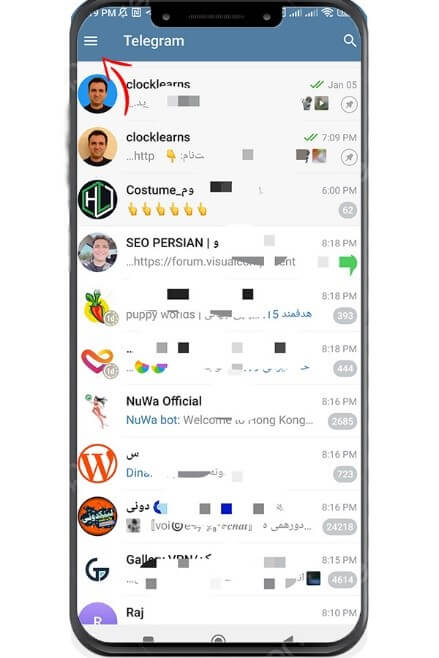
3- เลือก ติดต่อ ตัวเลือก
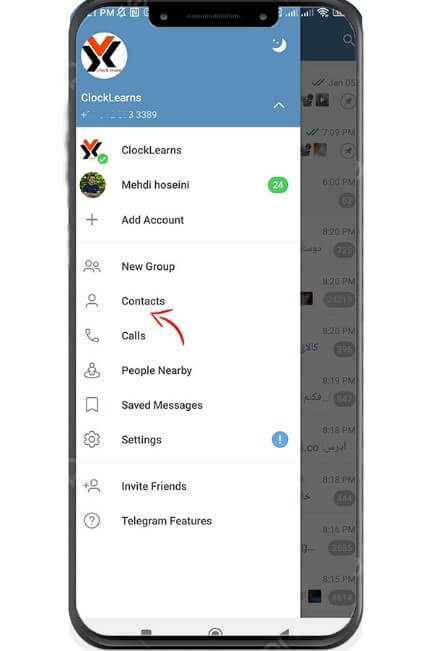
4- เลือก ไอคอน "บวก" ที่มุมล่างขวาของหน้าจอ
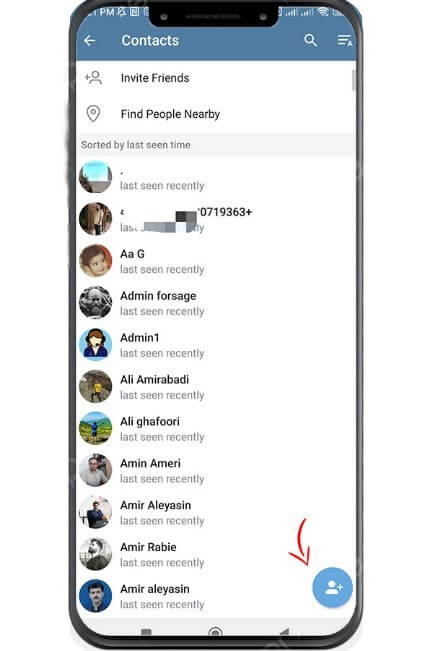
5- พิมพ์ชื่อบุคคลและหมายเลขโทรศัพท์ รวมถึงรหัสประเทศ
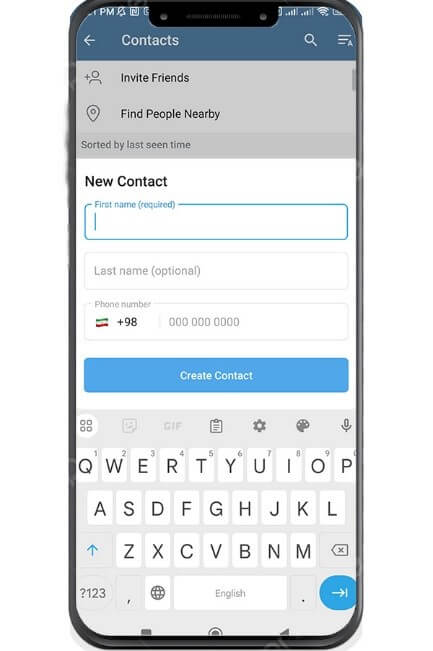
6- หลังจากป้อนข้อมูลที่จำเป็นแล้ว คุณต้องแตะไอคอนเครื่องหมายถูกที่มุมขวาบนของหน้าจอ
คุณสามารถเพิ่มผู้ติดต่อของคุณในโทรเลขได้อย่างง่ายดาย โปรดทราบว่าหากบุคคลที่คุณเพิ่มไม่มีบัญชีที่ใช้งานอยู่ใน Telegram หน้าต่างป๊อปอัปจะปรากฏขึ้นเพื่อถามคุณว่าคุณต้องการเชิญผู้ใช้รายนั้นให้เข้าร่วม Telegram หรือไม่ กระบวนการนี้ทำได้โดยการเลือกตัวเลือกเชิญและหยุดโดยการเลือกตัวเลือกยกเลิก
แต่ในบางสถานการณ์ ผู้ติดต่อหรือหมายเลขที่ไม่รู้จักอาจส่งข้อความถึงคุณทางโทรเลข คุณสามารถเพิ่มเขา/เธอในรายชื่อผู้ติดต่อโทรเลขของคุณโดยใช้วิธีอื่นอีกสามวิธี
วิธีแรกเกี่ยวข้องกับเวลาที่คุณอ้างถึงหน้าต่างการสนทนากับบุคคลที่ต้องการอย่างรวดเร็ว
ในสถานการณ์นี้ สองตัวเลือกจะปรากฏในเมนูด้านบนของหน้าจอ ซึ่งมีชื่อว่า รายงานสแปม และ เพิ่มผู้ติดต่อ ตามลำดับ
รู้ไหมว่าคืออะไร รหัส QR โทรเลข และวิธีการใช้งาน? โปรดอ่านบทความที่เกี่ยวข้องเพื่อจุดประสงค์นี้
อีกวิธีในการเพิ่มผู้ติดต่อโทรเลข
เมื่อเลือกตัวเลือก "เพิ่มผู้ติดต่อ" คุณจะสามารถเพิ่มบุคคลนั้นในรายชื่อผู้ติดต่อของบัญชี Telegram ของคุณได้
แต่ถ้าคุณไม่พบตัวเลือกทั้งสองนี้ในหน้าต่างการสนทนาของคุณกับบุคคลที่ต้องการไม่ว่าจะด้วยเหตุผลใดก็ตาม ให้ทำตามขั้นตอนด้านล่างเพื่อเพิ่มเขา/เธอในรายชื่อผู้ติดต่อของ Telegram:
- เปิดแอพ Telegram
- ไปที่หน้าต่างแชทของคุณกับผู้ติดต่อนิรนามที่ต้องการ
- แตะไอคอนสามจุดที่มุมบนขวาของหน้าจอ
- เลือกตัวเลือกเพิ่มในรายชื่อ
- ป้อนชื่อที่คุณต้องการสำหรับผู้ติดต่อที่เลือก และแตะไอคอนเครื่องหมายถูกที่มุมขวาบนของหน้าจอ
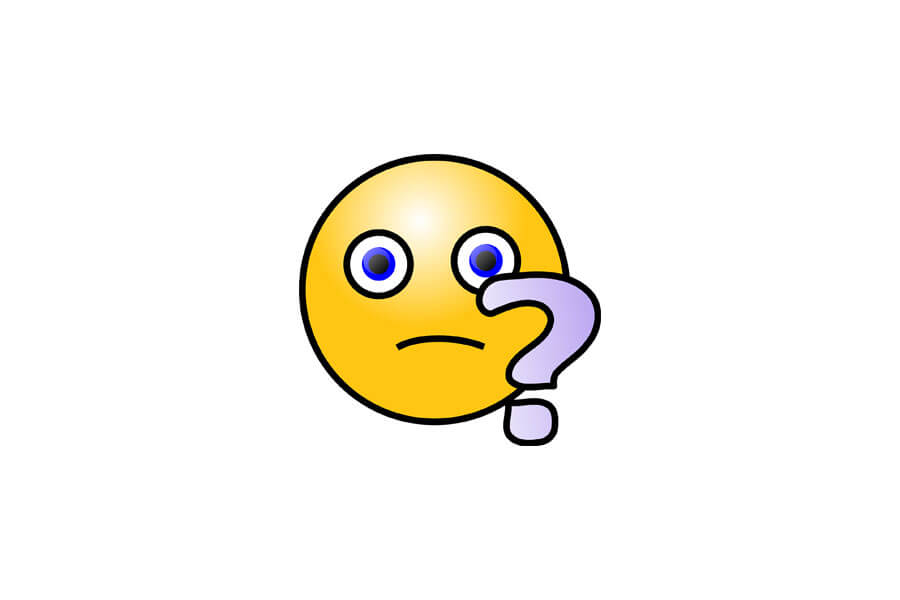
มีวิธีอื่นอีกไหม
อีกวิธีที่คุณสามารถใช้เพื่อเพิ่มผู้ติดต่อไปยัง Telegram ในสถานการณ์นี้มีดังนี้:
- เปิดแอพ Telegram
- ไปที่หน้าต่างแชทของคุณกับผู้ติดต่อนิรนามที่ต้องการ
- แตะหมายเลขของบุคคลที่ส่งข้อความจากเมนูด้านบนของหน้าจอเพื่อเข้าสู่หน้าต่างข้อมูลบัญชีของเขา
- แตะไอคอนสามจุดที่มุมบนขวาของหน้าจอ
- เลือกตัวเลือกเพิ่ม
- ป้อนชื่อที่คุณต้องการสำหรับผู้ติดต่อที่เลือก แล้วแตะไอคอนขีดที่มุมขวาบนของหน้าจอ
ดังนั้นคุณสามารถใช้วิธีการที่อธิบายไว้เพื่อเพิ่มผู้ติดต่อใน Telegram ตามเงื่อนไขของคุณ อย่างที่คุณเห็น วิธีการเกือบทั้งหมดใช้กระบวนการที่คล้ายกัน
บทความนี้อธิบายขั้นตอนง่ายๆ ในการเพิ่มผู้ติดต่อใน Telegram ขั้นแรก โดยการลงชื่อเข้าใช้บัญชีของคุณและเปิดหน้าผู้ติดต่อ คุณสามารถเพิ่มผู้ติดต่อใหม่ได้โดยคลิกปุ่ม "+"
จากนั้นเลือกประเภทผู้ติดต่อ (หมายเลขโทรศัพท์ รายชื่อ กลุ่ม หรือช่อง) คุณจะสามารถบันทึกบุคคลที่ต้องการลงในรายชื่อผู้ติดต่อของคุณได้อย่างง่ายดาย
ถ้าคุณต้องการ ล้างแคชโทรเลข และเพิ่มพื้นที่ว่างในโทรศัพท์ของคุณ เพียงอ่านบทความ
โดยทั่วไป การเพิ่มผู้ติดต่อใน Telegram เป็นกระบวนการที่ไม่ซับซ้อน
ตามจำนวนผู้ใช้ Messenger นี้ นี่เป็นคุณสมบัติหลักและสำคัญที่จะเป็นประโยชน์อย่างมากสำหรับผู้ใช้ทุกคน
ดังนั้น เมื่อทำตามขั้นตอนเหล่านี้ คุณจะสามารถเพิ่มผู้ติดต่อของคุณใน Telegram และใช้ Messenger นี้ได้อย่างง่ายดายโดยไม่มีปัญหาใดๆ
